如何在 NAS 上安装 ONLYOFFICE 文档?
发布时间:2023年12月29日
文章作者:ajun
导览
ONLYOFFICE 文档?是一款开源办公套件,其是包含文本文档、电子表格、演示文稿、表单、PDF 查看器和转换工具的协作性编辑工具。它高度兼容微软 Office 格式,包括 .docx、.xlsx 、.pptx 、pdf等文件格式,并支持实时协作编辑,使团队成员能够同时在同一文档上进行实时协作。

Nextcloud?是一款非常适合个人或者团队使用的开源网盘软件。
NAS?是Network Attached Storage的简称,翻译为中文就是网络附属存储。简单的说就是连接在网络上,具备资料存储功能的设备,因此也叫作“网络存储服务器“。它通常为个人或企业单独使用而构建,部署在个人或企业内部防火墙内,对数据的安全性,能有效的把控,也被称为私有云服务器。

本文基于网盘式文件管理系统?Nextcloud?与 NAS 上安装的ONLYOFFICE 文档进行连接打通,实现文档存储、编辑、管理。
操作步骤
- 下载Nextcloud安装包,进行安装,设置管理员用户名和密码,然后点击“安装“开始安装。
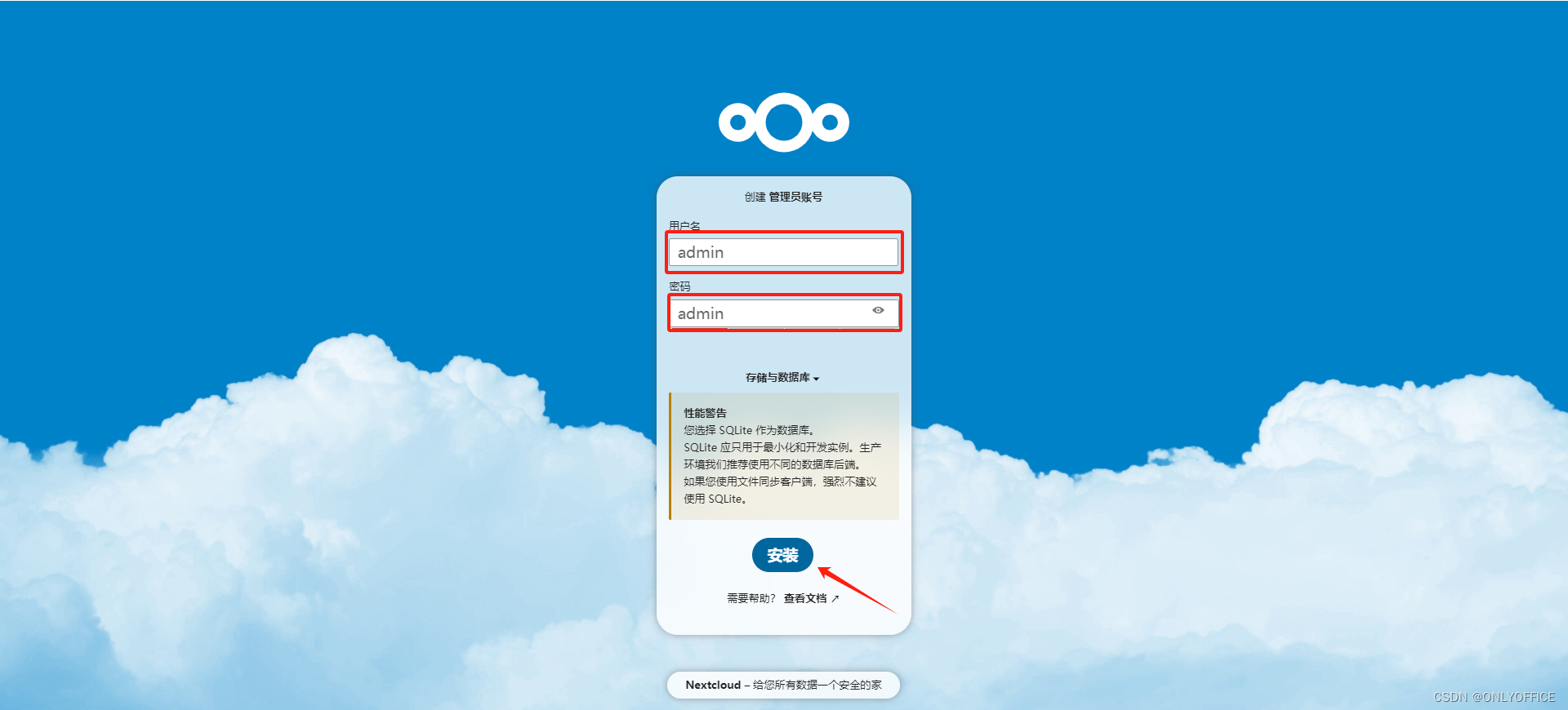
- 等待安装完成进入首页。

- 鼠标点击右上角头像,点击下拉菜单中的“应用“

- 选择“应用“中的“Office & text”菜单,下载并且启动ONLYOFFICE文档连接器

- 在Nextcloud服务中的 config/config.php 路径新增“allow_local_remot_servers”配置来确保服务的安全连接
命令:
vim config/config.php配置文件:
'datadirectory' => '/var/www/html/data',
? 'dbtype' => 'sqlite3',
? 'version' => '28.0.1.1',
? 'overwrite.cli.url' => 'http://192.168.1.9',
? 'installed' => true,
? 'allow_local_remot_servers' => true,
);- 在个人设置“ONLYOFFICE”模块中,配置?NAS 上安装的ONLYOFFICE 文档?ip地址和端口以及token密钥,点击保存会提示成功。

- 在Nextcloud中新建文档,可以正常打开编辑,安装完成。

相关链接
ONLYOFFICE 文档 7.5 新特性介绍:??文章??? / ??视频?
关于?Nextcloud
关于 NAS
文章来源:https://blog.csdn.net/m0_68274698/article/details/135295964
本文来自互联网用户投稿,该文观点仅代表作者本人,不代表本站立场。本站仅提供信息存储空间服务,不拥有所有权,不承担相关法律责任。 如若内容造成侵权/违法违规/事实不符,请联系我的编程经验分享网邮箱:chenni525@qq.com进行投诉反馈,一经查实,立即删除!
本文来自互联网用户投稿,该文观点仅代表作者本人,不代表本站立场。本站仅提供信息存储空间服务,不拥有所有权,不承担相关法律责任。 如若内容造成侵权/违法违规/事实不符,请联系我的编程经验分享网邮箱:chenni525@qq.com进行投诉反馈,一经查实,立即删除!
最新文章
- Python教程
- 深入理解 MySQL 中的 HAVING 关键字和聚合函数
- Qt之QChar编码(1)
- MyBatis入门基础篇
- 用Python脚本实现FFmpeg批量转换
- blender径向渐变材质-着色编辑器
- 【Python】Excel不同sheet另存为不同CSV
- 芯片有关新闻-China chip imports suffer steepest drop on record after US curbs
- 实现 call 方法
- 基于SSM的KTV包厢管理系统(有报告)。Javaee项目,ssm项目。
- Filter过滤器的使用!!!
- vue3-模板引用
- 什么是图像中的掩膜(Mask),如何使用掩码
- Python自动化报告的输出用例详解
- 【论文阅读笔记】Mip-NeRF 360: Unbounded Anti-Aliased Neural Radiance Fields